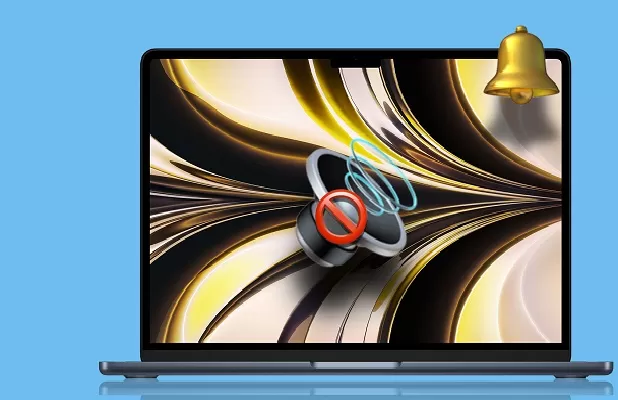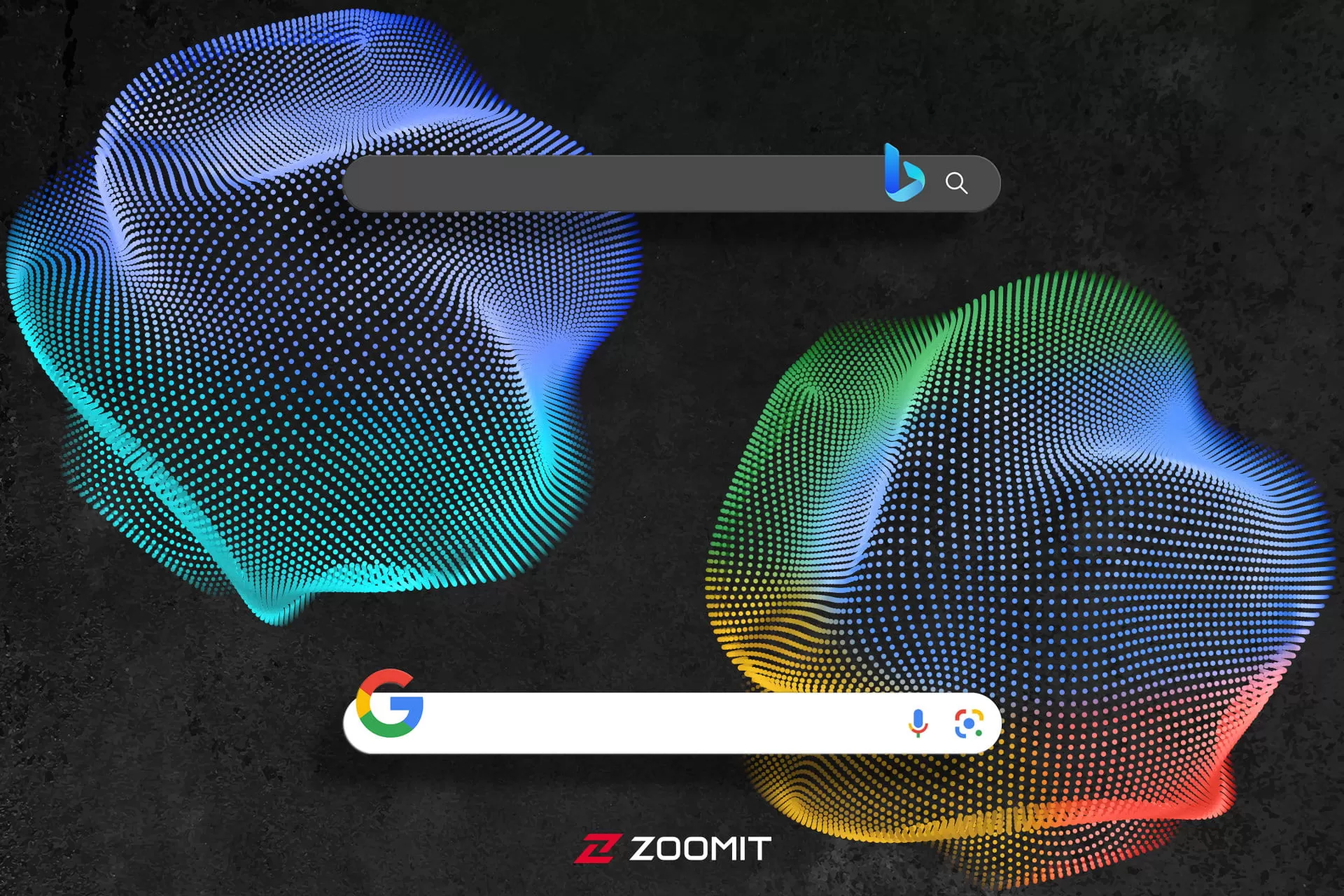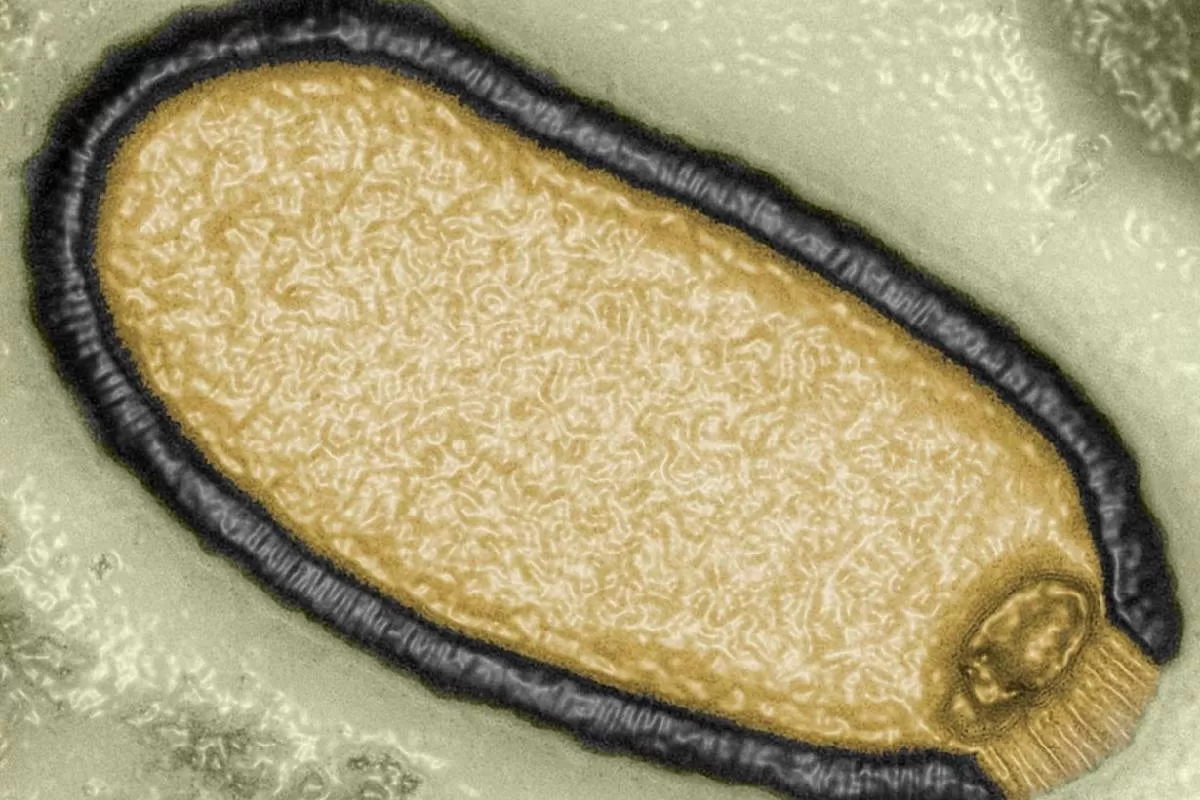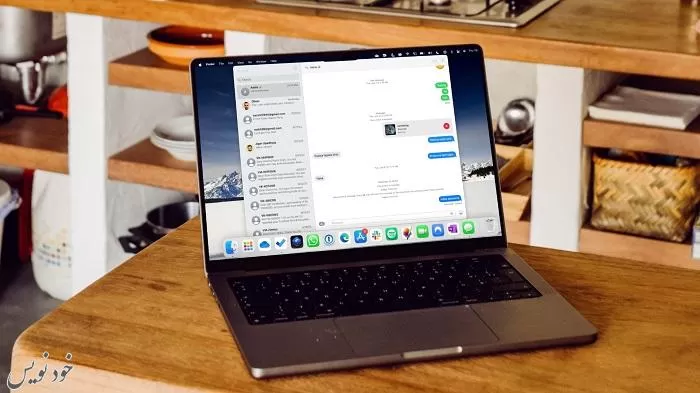
iMessage بالاخره در آپدیت iOS 16 و macOS Ventura دارای ویژگی های بسیار درخواستی است. اکنون می توانید اشتباهات تایپی را ویرایش کنید یا پیام های ارسال شده را لغو کنید. دیگر نیازی به توضیح نیست. در این پست همه چیزهایی که باید در مورد ویرایش یا لغو پیام های ارسال شده در iMessage در iPhone و Mac بدانید آمده است.
ویرایش و لغو پیام ها در iMessage
رقبای iMessage مانند WhatsApp و Telegram به کاربران امکان ویرایش و لغو پیام ها را می دهند. با iOS 16، اپل با ویژگی جدید Undo Send به رقبا می رسد. بیایید هر دو عملکرد را در iPhone و Mac بررسی کنیم.
آیفون و مک خود را به آخرین نسخه به روز کنید
همانطور که در مقدمه اشاره کردیم، قابلیت ویرایش و لغو پیامهای ارسالی در آخرین نسخههای iOS و macOS موجود است. برای استفاده از این عملکرد باید آیفون و مک خود را به جدیدترین نسخه به روز کنید. برای نصب iOS 16 و macOS Ventura به ترتیب روی iPhone و Mac مراحل زیر را دنبال کنید.
ما از نسخه بتای عمومی iOS 16 و macOS Ventura برای گرفتن اسکرین شات استفاده کرده ایم.
iOS را در آیفون به روز کنید
مرحله 1: برنامه تنظیمات را در آیفون باز کنید.
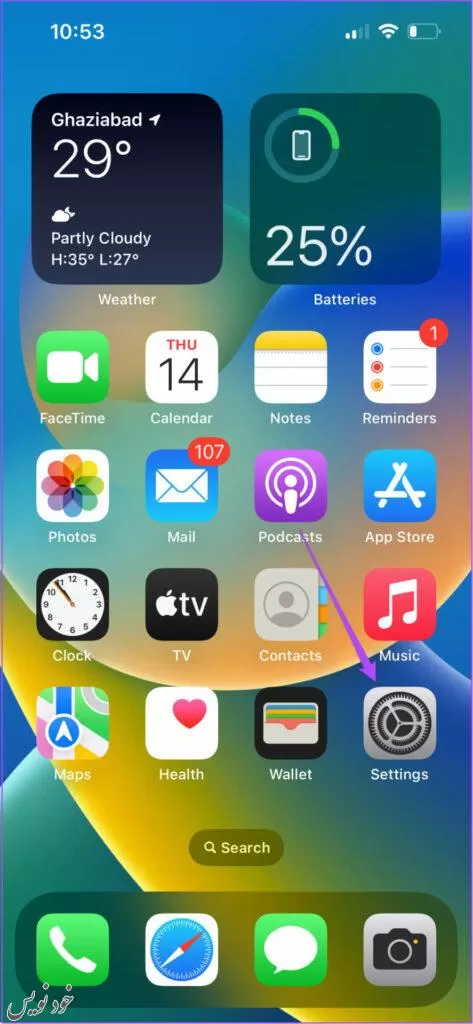
مرحله 2: منوی General را انتخاب کنید.
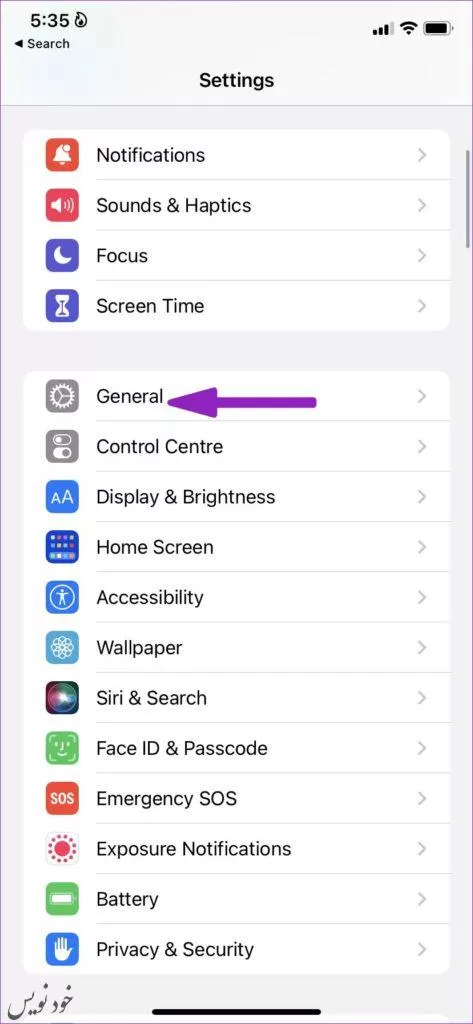
مرحله 3: روی Software Update ضربه بزنید.
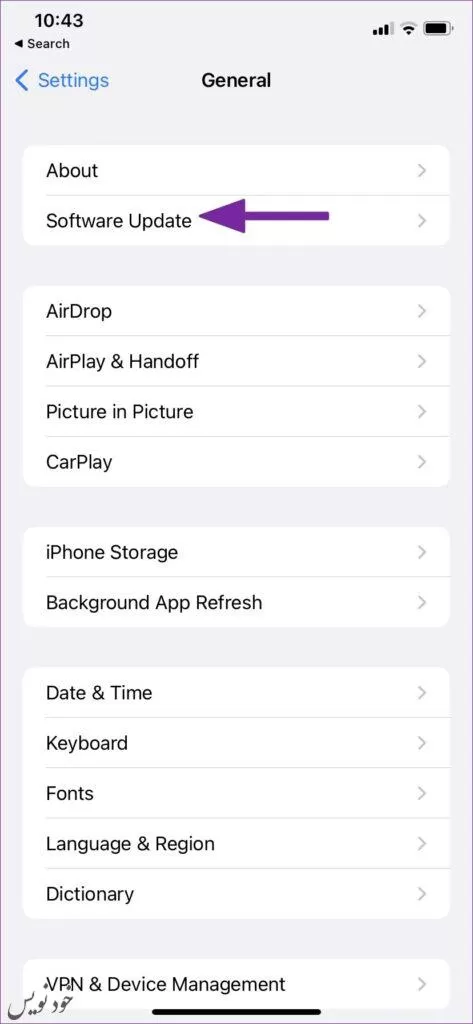
مرحله 4: بیلد iOS 16 را دانلود و بر روی آیفون نصب کنید.
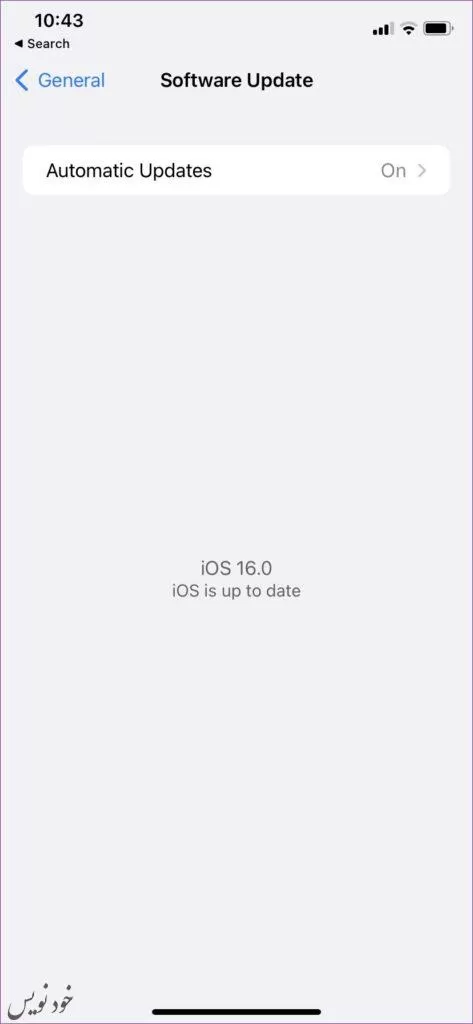
macOS را در مک به روز کنید
مرحله 1: نماد اپل را در گوشه بالا سمت چپ انتخاب کنید.
مرحله 2: منوی System Preferences را باز کنید.
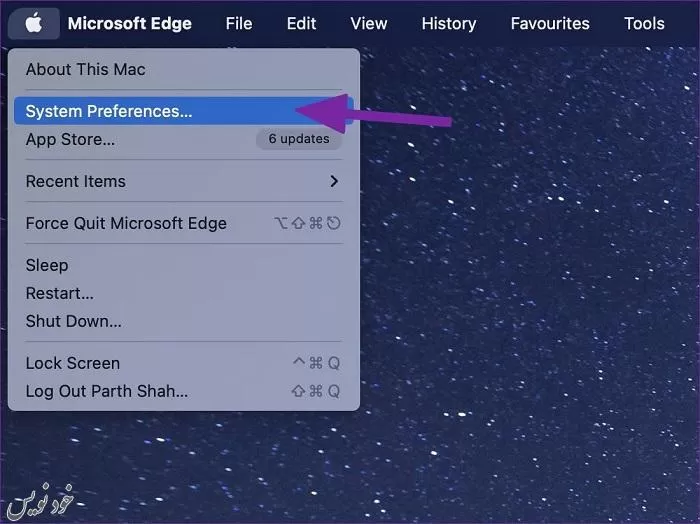
مرحله 3: روی Software Update کلیک کنید.
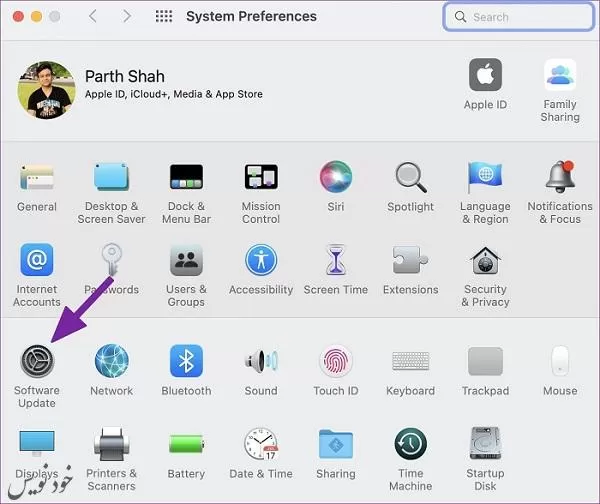
مرحله 4: آپدیت macOS Ventura (13.0) را در مک دانلود و نصب کنید.
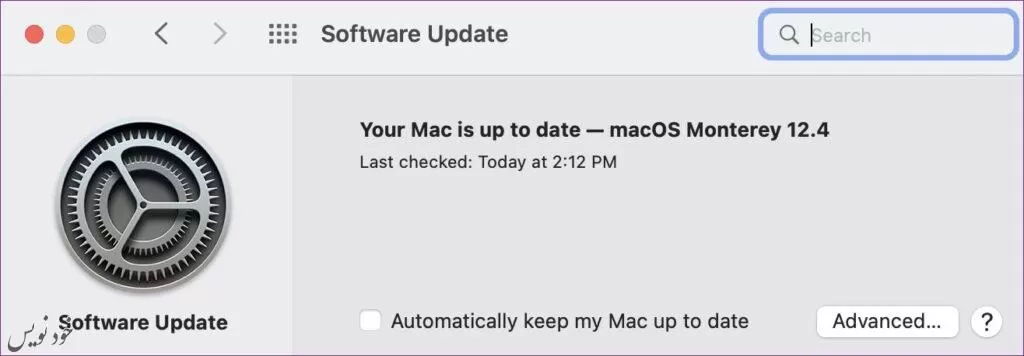
پیامها را در آیفون ویرایش و لغو کنید
ابتدا به شما نشان میدهیم که چگونه پیامها را در آیفون خود ویرایش و لغو کنید، و سپس برخی از محدودیتها را بیان خواهیم کرد.
مرحله 1: برنامه Messages را در آیفون خود باز کنید.
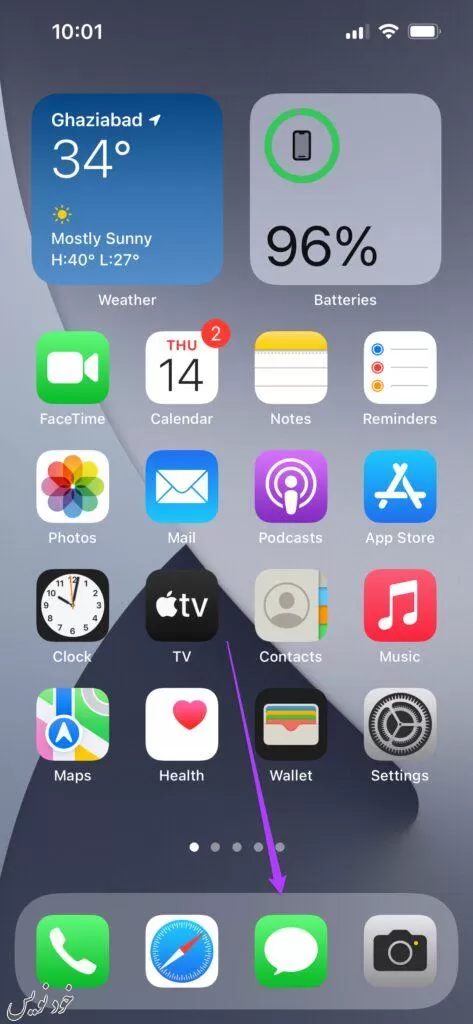
مرحله 2: در یک مکالمه ای پیام ارسال کنید.
مرحله 3: اگر اشتباه تایپی دارید، روی یک پیام کلیک طولانی کنید و Edit را انتخاب کنید.
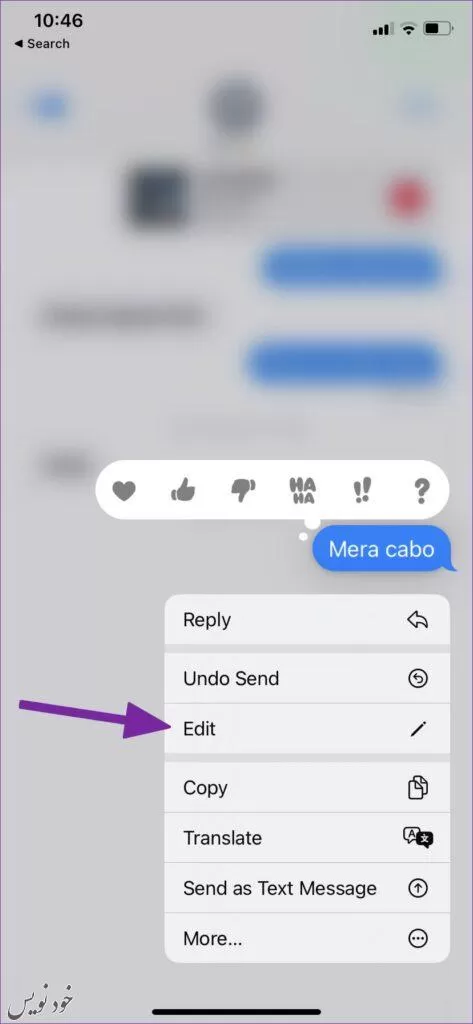
مرحله 4: پیام خود را ویرایش کنید و تیک آن را بزنید.
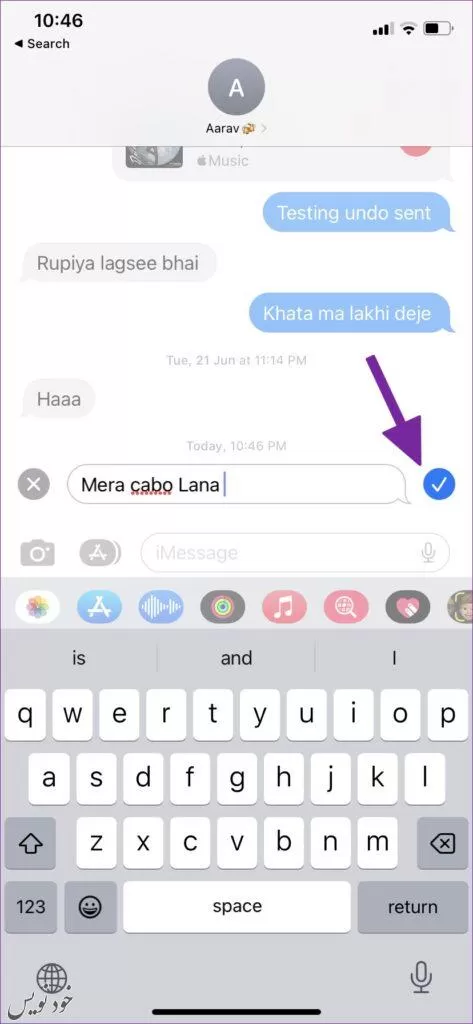
iMessage نشانه Edited برای پیام های ویرایش شده نشان می دهد.
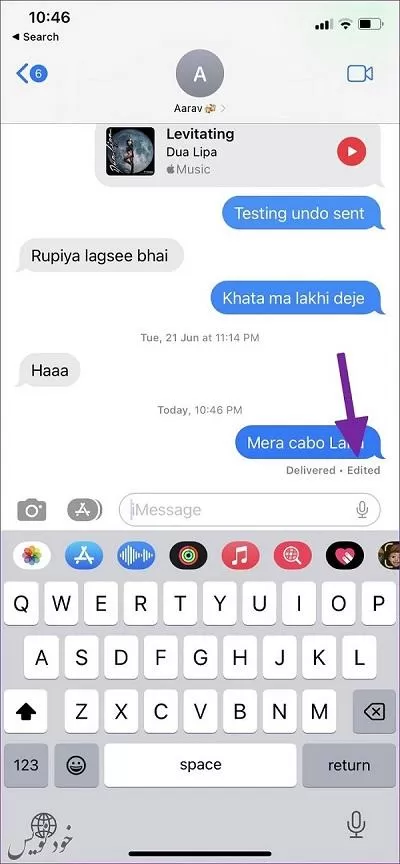
اگر به طور تصادفی iMessage را در گروه یا مکالمه اشتباهی ارسال کردید، میتوانید پیام را لغو کنید تا آن را از هر دو طرف حذف کنید. تا کنون، محدودیت این ویژگی این است که شخص دیگر نیز باید iOS 16 یا بالاتر را روی آیفون اجرا کند. اگر رسید از نسخه پایینتری iOS استفاده میکند، ممکن است پیام برای آنها قابل مشاهده باشد. برای کسانی که iOS 16 یا بالاتر دارند، متنی را مشاهده میکنند که میگوید «(user name) پیام ارسال نشده است.»
مرحله 1: روی پیامی که میخواهید لغو کنیدکلیک کنید .
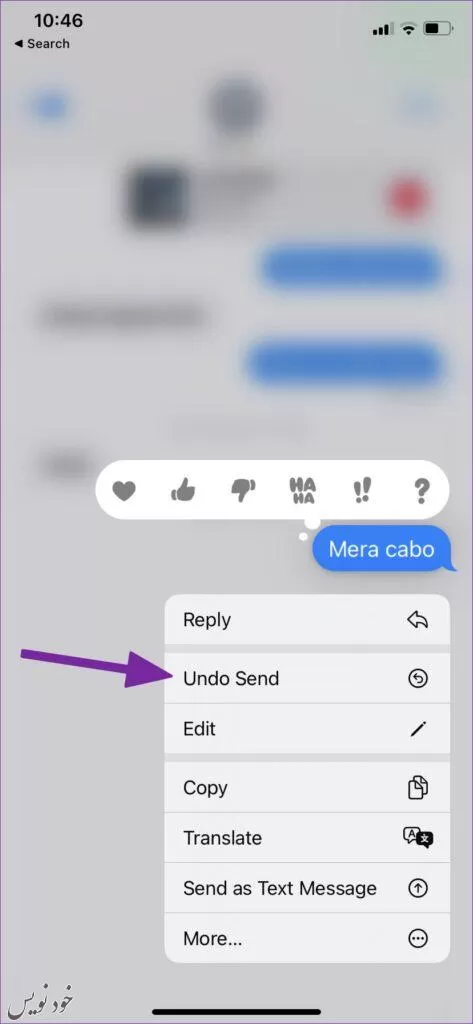
مرحله 2: “Undo Send” را از منوی زمینه انتخاب کنید.
مرحله 3: یک انیمیشن جالب خواهید دید که پیام را از هر دو طرف حذف می کند.
مرحله 4: برخلاف تلگرام، در مکالمه متوجه «you unsent a message» خواهید شد.
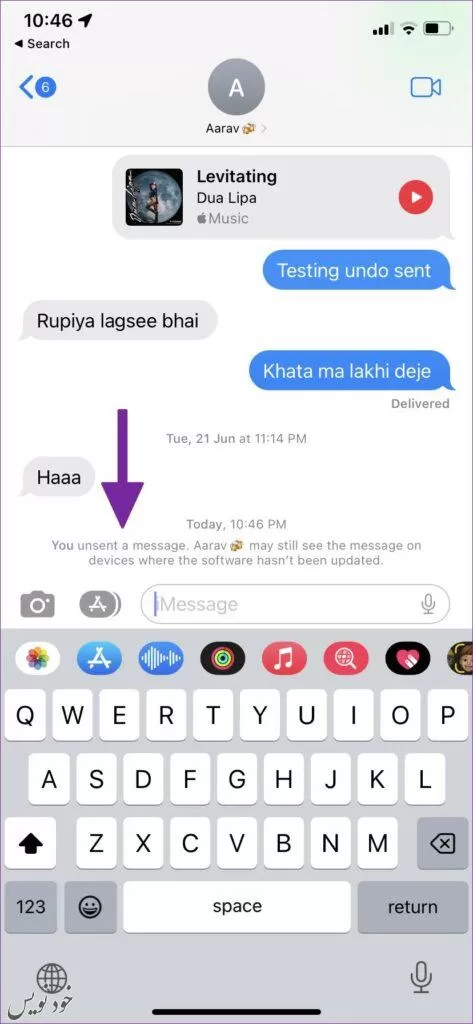
تلگرام پیام ها را بدون گذاشتن ردی پاک می کند. iMessage و WhatsApp وقتی پیامی را لغو میکنید پیام میگذارند. در حالی که برخی پیاده سازی تلگرام را ترجیح می دهند، iMessage و WhatsApp با گذاشتن یادداشت برای گیرنده درست عمل می کنند.
پیامها را در مک ویرایش و لغو کنید
هنگامی که اپل یک ویژگی جدید را برای هر برنامه داخلی منتشر می کند، همان ویژگی به راحتی در سایر سیستم عامل ها در دسترس است. این بهترین بخش در مورد اکوسیستم اپل برای یک تجربه یکپارچه است. به عنوان مثال، زمانی که اپل توانایی ویرایش یا لغو متن در iMessage را در آیفون اعلام کرد، همین امر در iPad و Mac در آپدیت iPadOS 16 و macOS Ventura در دسترس است. بیایید برنامه Messages مک را در عمل بررسی کنیم.
مرحله 1: برنامه Messages را در مک باز کنید.
مرحله 2: یک مکالمه را انتخاب کنید و یک پیام ارسال کنید.
مرحله 3: روی پیام دوبار کلیک کنید (یا با استفاده از ماوس کلیک راست کنید) و ویرایش را انتخاب کنید.
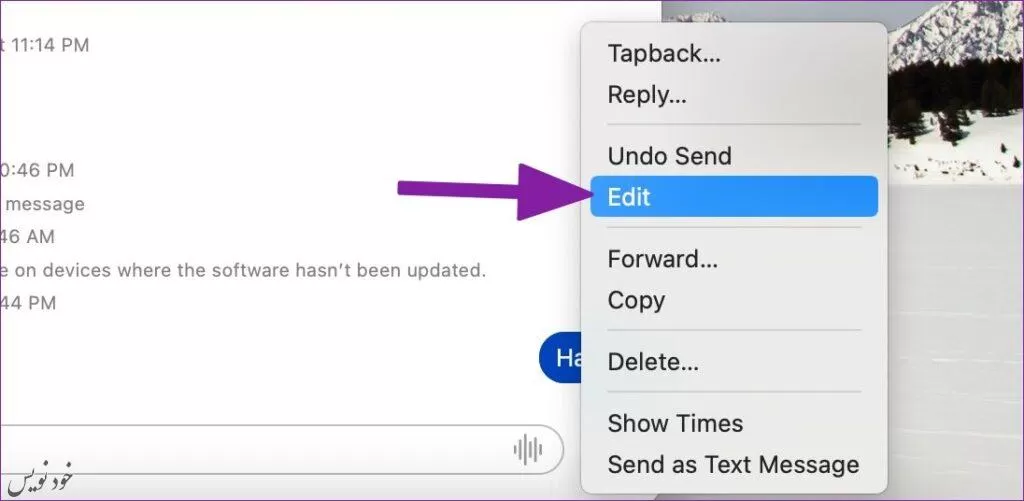
مرحله 4: یک پیام جدید تایپ کنید و تیک آن را بزنید تا پیام ویرایش شده ارسال شود.
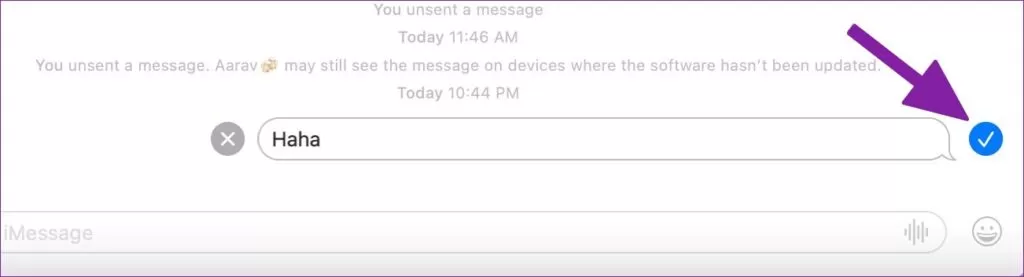
وضعیت ویرایش شده را متوجه خواهید شد، نه پیامی که معمولاً در زیر متن ارائه می شود.
لغو پیام در مک
مرحله 1: روی یک پیام با ماوس کلیک راست کنید یا از یک صفحه لمسی با دو انگشت کلیک کنید و “Undo Send” را انتخاب کنید.
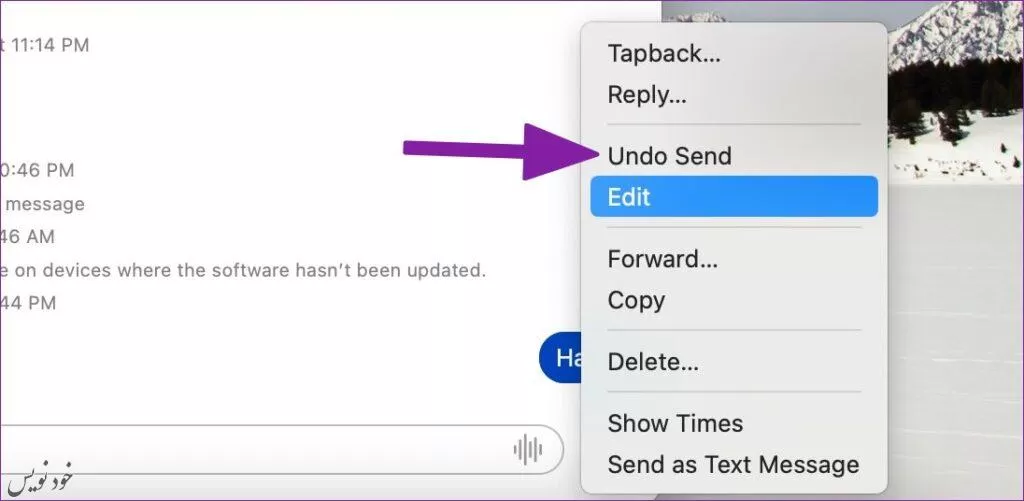
مرحله 2: برنامه Messages پیام را از مکالمه حذف می کند.
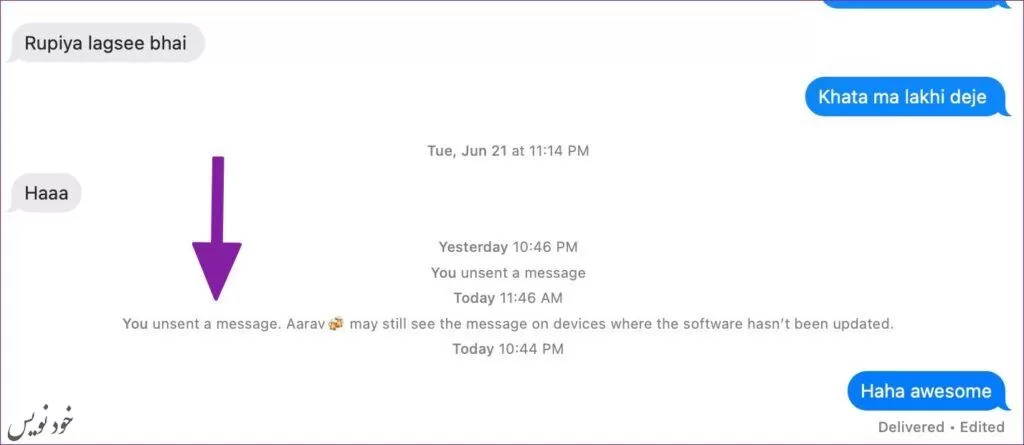
قبل از اینکه آیفون یا مک خود را به جدیدترین نرم افزار آپدیت کنید و شروع به حذف پیام های قدیمی کنید، از محدودیت های فعلی عبور کنید.
ویرایش و لغو پیامها در IMESSAGE: محدودیتها
می توانید یک پیام را تا 15 دقیقه پس از ارسال آن ویرایش کنید. بعد از 15 دقیقه دکمه “ویرایش” را نخواهید دید.
شما می توانید هر پیامی را تا 15 دقیقه پس از ارسال لغو ارسال کنید. سپس، 15 دقیقه باید برای درک اشتباه خود و حذف پیام کافی باشد.
دستگاه گیرنده باید آخرین نسخه iOS 16/iPadOS 16/macOS Ventura را اجرا کند. در غیر این صورت، شخص همچنان این پیام را در دستگاههایی که نرمافزار قدیمی دارند میبیند.
اشتباهات تایپی خود را در IMESSAGE برطرف کنید
اجرای ویرایش یا حذف یک پیام توسط اپل، بسیار مورد پسند کاربران است. محدودیت پنجره 15 دقیقه ای ممکن است کم باشد. ما امیدواریم که اپل آن را به حداقل 1 ساعت افزایش دهد تا کاربران بتوانند پیام ارسال شده را ویرایش یا لغو کنند.